Cómo eliminar el historial de Safari en iOS, iPadOS y macOS
Como navegador integrado, Safari es la mejor manera de disfrutar de internet en todos los productos Apple. Ofrece potentes protecciones de privacidad, opciones de personalización, un rendimiento fluido y funciones avanzadas, como grupos de pestañas, extensiones, claves de acceso y más. Al igual que otros navegadores, Safari guarda tu historial de búsqueda, historial de navegación y otros datos. Esta guía comparte... Cómo borrar el historial de Safari en tu iPhone, iPad y computadora Mac en diversas situaciones.
CONTENIDO DE LA PAGINA:
Parte 1: La forma más sencilla de borrar el historial de Safari en iPhone/iPad
Es un poco complicado borrar manualmente el historial de Safari en un iPhone o iPad. Afortunadamente, Apeaksoft iPhone Eraser Permite completar el trabajo con un solo clic. Además, utiliza tecnología avanzada para eliminar el historial sin posibilidad de recuperación.
La forma más fácil de eliminar el historial web en tu iPhone o iPad
- Eliminar todo el historial en un iPhone o iPad con tres pasos.
- Disponible para historial de búsqueda, historial de navegación, historial de inicio de sesión, etc.
- Admite casi todos los navegadores web.
- Compatible con las últimas versiones de iOS y iPadOS.
Descarga segura
Descarga segura

Cómo eliminar el historial de Safari en tu iPhone/iPad
Paso 1: Conéctese a su iPhone
Ejecuta el mejor software para borrar datos de iPhone una vez instalado en tu PC. Existe otra versión para usuarios de Mac. Conecta tu iPhone o iPad a tu PC con un cable Lightning. Si conectas ambos dispositivos por primera vez, pulsa Confianza en su pantalla para confiar en esta PC.

Paso 2: Elige un nivel
Elija un nivel de borrado:
El elemento Baja El nivel se utiliza para eliminar rápidamente todo el historial de su dispositivo.
El elemento Segundo Nombre level sobrescribe el historial de tu iPhone para asegurarse de que no se pueda recuperar.
El elemento Alta El nivel adopta DoD 5220.22-M para borrar la historia.

Paso 3: Eliminar el historial de Safari
Haga clic en el Tus datos botón, entrar 0000 en el campo, y luego golpeó borrar para eliminar el historial de Safari en tu iPhone o iPad.

Parte 2: Cómo eliminar el historial de Safari en iPhone/iPad
Cómo eliminar el historial de navegación en Configuración
iOS te permite eliminar el historial de navegación de Safari desde la app Ajustes en un iPhone o iPad. Además, puedes eliminar todos los datos de sitios web y otros datos relevantes. Estos son los pasos para completarlo.
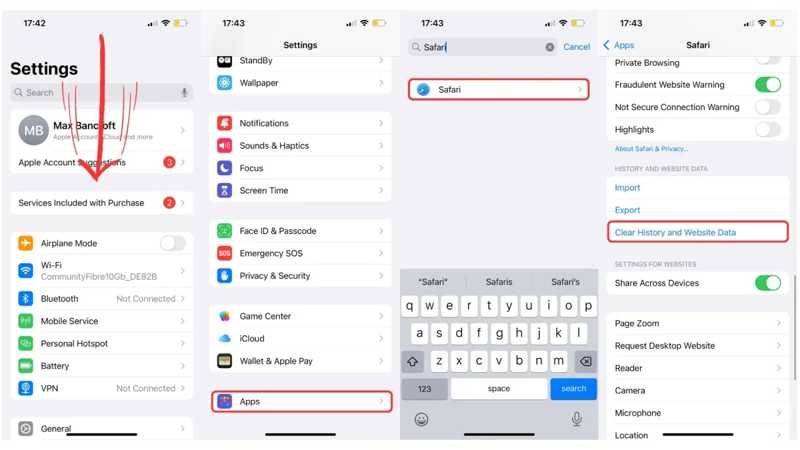
Paso 1: Abra la Configuración aplicación en tu iPhone.
Paso 2: Desplácese hacia abajo y seleccione Appsy toque Safari.
Paso 3: Toque en el Borrar historial y datos del sitio web .
Paso 4: Cuando se le solicite, toque Borrar historial e información en el cuadro de diálogo de alerta para confirmarlo.
Nota: Los pasos anteriores pueden eliminar tanto el historial de navegación como el historial de búsqueda de Safari.
Cómo eliminar el historial en Safari
La app Ajustes permite eliminar todo el historial de navegación de Safari. Si quieres eliminar el historial de un periodo específico, puedes hacerlo desde la app Safari de tu iPhone o iPad siguiendo estos pasos.
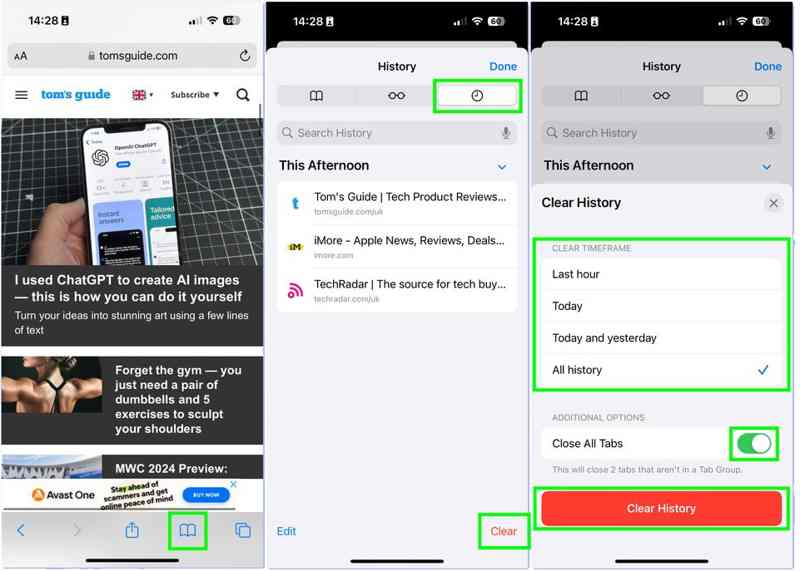
Paso 1: Ejecute la aplicación Safari desde su pantalla de inicio.
Paso 2: Toque en el Fecha Botón en la parte inferior con un icono de libro.
Paso 3: Cambie a la Nuestra Historia Pestaña con un icono de reloj.
Paso 4: Toque en el Borrar Botón en la parte inferior.
Paso 5: Luego, seleccione un rango de tiempo, como Ultima hora, Hoy, Hoy y ayerSi desea eliminar todo el historial, seleccione Toda la historia en su lugar.
Paso 6: Finalmente, toca el Borrar historial Botón en la parte inferior.
Cómo eliminar un sitio web del historial de Safari
Si solo deseas borrar historial Desde Safari en tu iPhone o iPad, puedes hacerlo en la lista Historial. Este método te permite eliminar sitios web específicos y conservar el resto del historial en tu dispositivo.
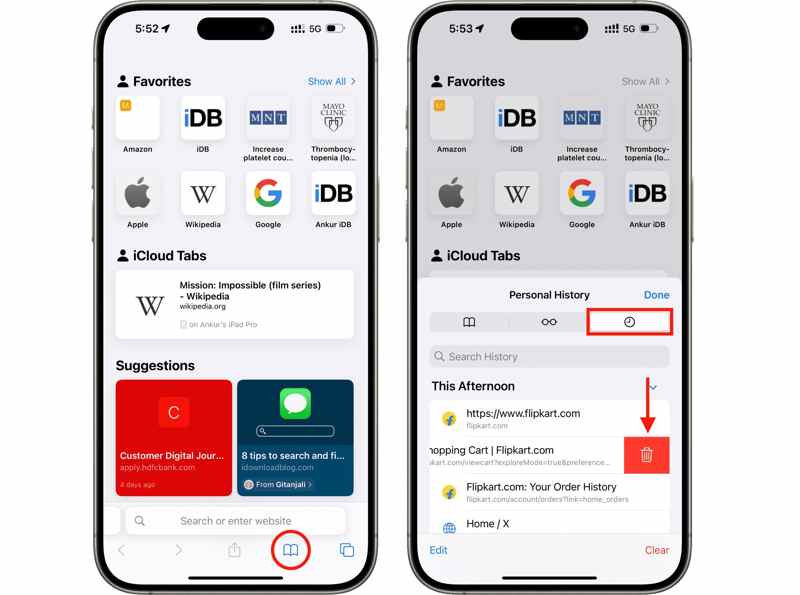
Paso 1: Toque en el Fecha botón en tu aplicación Safari.
Paso 2: Elija el Nuestra Historia pestaña y verás todo el historial del sitio web.
Paso 3: Localice un sitio web, deslícelo hacia la izquierda y toque el Eliminar .
Paso 4: Si se le solicita, toque Eliminar para confirmar su acción.
Parte 3: Cómo eliminar el historial en Safari para Mac
Para proteger tu privacidad y mejorar la seguridad, puedes eliminar el historial de Safari para Mac directamente. Además, tienes varios métodos para eliminar el historial de navegación y de búsqueda en tu MacBook/iMac y más.
Cómo eliminar todo el historial de Safari en Mac
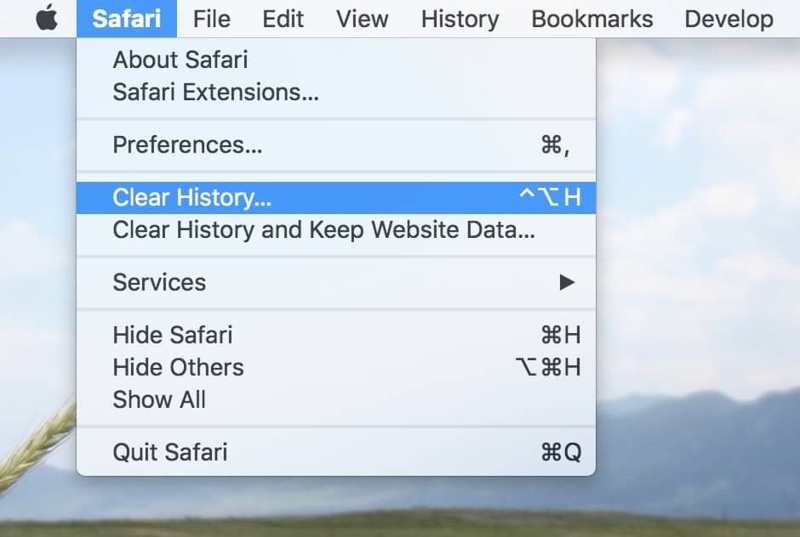
Paso 1: Abra el navegador Safari en su Mac.
Paso 2: Vaya al Safari menú en la cinta superior y elija Borrar historial.
Paso 3: Tire hacia abajo Borrar Opción y elija un rango de tiempo.
Paso 4: Luego, haz clic en Borrar historial y confírmelo.
Nota: Si desea eliminar todo el historial de navegación de Safari, seleccione todo el historial en la lista Borrar.
Cómo eliminar el historial web en Safari para Mac
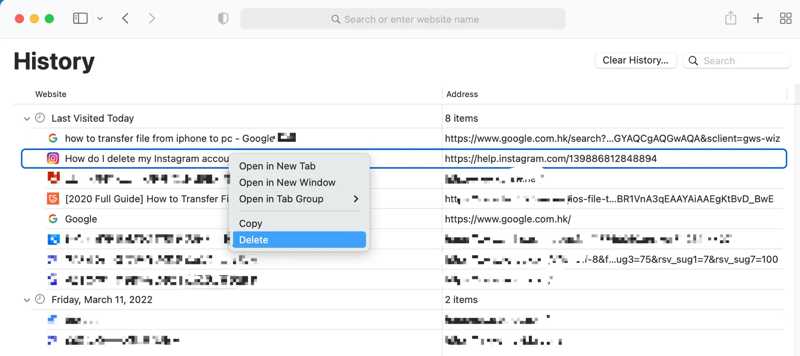
Paso 1: Ejecute su aplicación Safari desde la carpeta Aplicaciones.
Paso 2: Vaya al Nuestra Historia menú en la cinta superior y elija Mostrar historial.
Paso 3: Luego verás todo el historial de navegación en la lista.
Paso 4: Puede encontrar un sitio web específico con el Buscar bar.
Paso 5: Haga clic derecho en el sitio web y seleccione Eliminar de la lista.
Nota: Si desea eliminar todo el historial, haga clic en el Borrar historial .
Cómo eliminar automáticamente el historial en Safari para Mac
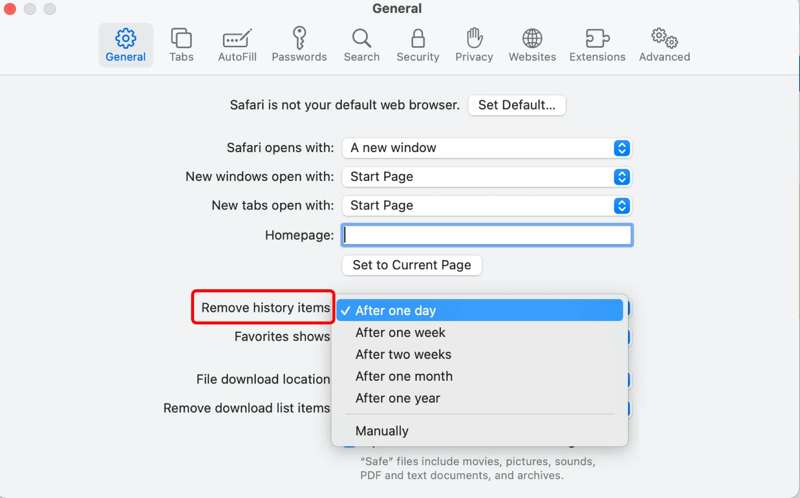
Paso 1: Vaya al Safari menú en tu aplicación Safari.
Paso 2: Selecciona Preferencias en el menú desplegable.
Paso 3: Encuentre la Eliminar historial opción de artículos en el General .
Paso 4: Despliega la lista y elige un rango de tiempo, como Después de un día. Luego, tu historial de Safari se eliminará automáticamente.
Nota: Si el rango de tiempo preestablecido no es correcto, seleccione A mano y fijar un periodo.
Conclusión
Ahora, debes entender Cómo eliminar el historial de búsqueda en Safari En tu iPhone, iPad o MacBook. Puedes borrar todo el historial, sitios web específicos o eliminarlo automáticamente en Safari para proteger tu privacidad. Apeaksoft iPhone Eraser es la opción más sencilla para eliminar todo el historial de Safari, Firefox, Chrome y más en tu iPhone o iPad. Si tienes alguna otra pregunta sobre este tema, no dudes en dejar un mensaje debajo de esta publicación.
Artículos Relacionados
Al usar una Mac, borrar el historial puede ayudar a proteger la privacidad y evitar filtraciones de información. Aquí tienes una guía detallada para borrar el historial de tu Mac de forma eficaz.
En su computadora y teléfono móvil, puede seguir nuestra guía completa para eliminar el historial de búsqueda en navegadores web populares.
Si le preocupa su privacidad en línea, debe aprender cómo eliminar el historial de Google desde nuestra guía y eliminar su historial.
¿Buscas una forma de ver el historial eliminado en tu iPhone? ¡Descubre cómo encontrarlo de 6 maneras, incluso sin copias de seguridad!

